Comment récupérer des fichiers supprimés définitivement d'Ubuntu ? – Quora
Chaque utilisateur de PC doit faire face à la perte de données à un moment donné. Nous avons tous connu des circonstances où nous souhaitions pouvoir récupérer les données effacées, que ce soit en raison d'une panne de disque dur ou d'un fichier supprimé accidentellement. Heureusement, contrairement aux autres systèmes d'exploitation, Linux facilite la restauration des fichiers supprimés. En lisant cet article, vous pouvez apprendre à récupérer des fichiers supprimés sous Linux.
Voici un aperçu des solutions pour effectuer la récupération de fichiers supprimés Linux.
Solution |
Type de solutions |
| Récupérer des fichiers supprimés de la corbeille Linux | Uniquement pour la suppression logicielle |
| Récupérer des fichiers/dossiers/partitions supprimés sous Linux à l'aide de Wondershare Recoverit | Outil d'interface graphique |
| Récupérer des fichiers supprimés sur Linux à l'aide de R-Linux | Outil d'interface graphique |
| Récupérer des fichiers supprimés sur Linux à l'aide de R-Studio | Outil d'interface graphique |
| Récupérer des fichiers supprimés sur Linux à l'aide de TestDisk | Outil de ligne de commande |
| Récupérer des fichiers supprimés sous Linux à l'aide de PhotoRec | Outil de ligne de commande |
| Récupérer des fichiers supprimés sur Linux à l'aide d'Extundelete | Outil de ligne de commande |
| Récupérer des fichiers supprimés sous Linux avec Foremost | Outil de ligne de commande |
Méthode 1 : Récupérer les fichiers supprimés de la corbeille Linux (pour une suppression logicielle)
Comme les systèmes d'exploitation Windows et Mac, Linux dispose également de la fonction Corbeille pour stocker les fichiers supprimés en douceur. Par conséquent, si vous avez supprimé des fichiers importants à l'aide du bouton Supprimer de votre clavier, vous pouvez les retrouver dans la corbeille et les restaurer instantanément.
Étape 1. Ouvrez votre gestionnaire de fichiers en cliquant avec le bouton droit sur un espace vide de votre bureau et en sélectionnant Afficher le bureau dans les fichiers dans le menu contextuel.
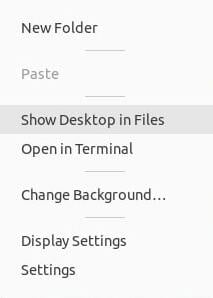
Étape 2. Sélectionnez Corbeille dans la barre latérale gauche. Cliquez avec le bouton droit sur le fichier que vous souhaitez restaurer à son emplacement d'origine et sélectionnez Restaurer à partir de la corbeille.
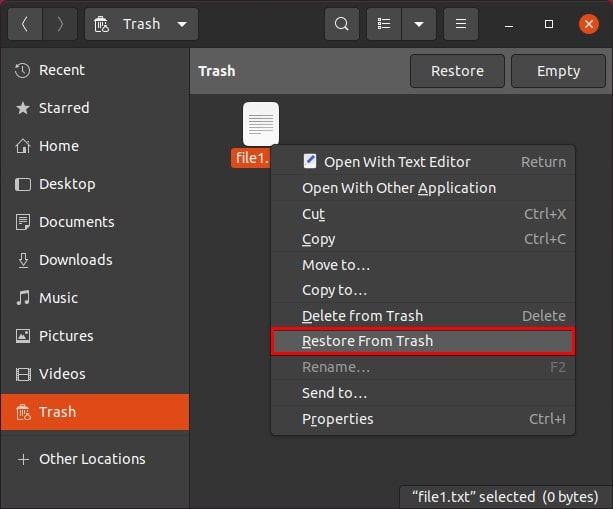
Étape 3. Explorez l'emplacement d'origine de votre fichier supprimé pour vérifier qu'il a été restauré avec succès.
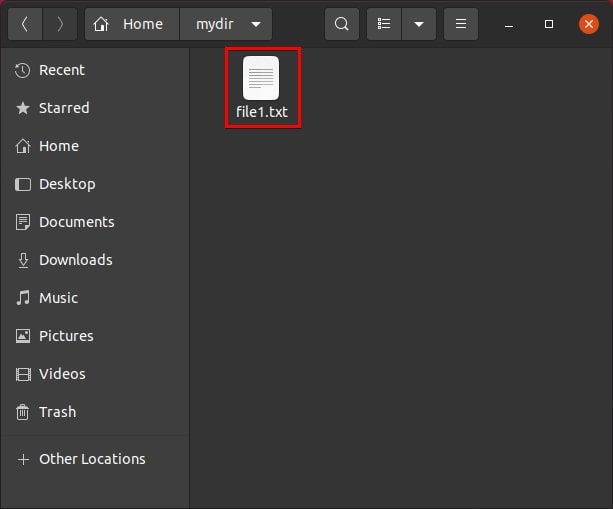
Cependant, si vous supprimez définitivement vos fichiers à l'aide de Maj + Suppr, vous devez opter pour les solutions suivantes.
Méthode 2 : Récupérer les fichiers/dossiers/partitions supprimés sous Linux à l'aide de Wondershare Recoverit (outil graphique)
Plusieurs méthodes et outils logiciels sont disponibles pour récupérer un fichier supprimé sous Linux. Cependant, vous devez sélectionner le meilleur des meilleurs ! C'est pourquoi Wondershare Recoverit Linux Recovery est l'un des meilleurs outils de récupération recommandés pour tous les utilisateurs. Wondershare Recoverit peut récupérer des fichiers/dossiers/partitions supprimés sous Linux. Il a été créé dans le but principal de récupérer tous les types de perte de données.

Wondershare Recoverit - Outil de récupération de données Linux tout-puissant
Compatible avec toutes les distributions Linux courantes, y compris Ubuntu, Linux Mint, Debian, Fedora, Solus, Opensuse, Manjaro, etc.
Aide dans plus de 500 scénarios de perte de données, tels que la suppression, le formatage du disque, le plantage du système d'exploitation, la panne de courant, l'attaque de virus, la perte de partition et bien d'autres.
Récupère efficacement, en toute sécurité et complètement les documents, photos, vidéos, musiques, e-mails et plus de 1000 types de fichiers perdus ou supprimés.
L'interface simple pointer-cliquer vous permet de récupérer les données des disques durs Linux en quelques clics.
Pour restaurer vos fichiers supprimés sous Linux à l'aide de ce logiciel de récupération de fichiers Linux, suivez les instructions ci-dessous :
Étape 1. Choisissez la récupération Linux
Téléchargez et installez Wondershare Recoverit sur un PC Windows ou Mac. Démarrez le programme et sélectionnez NAS et Linux. Cliquez ensuite sur Récupération Linux.

Étape 2. Connectez l'ordinateur Linux
Entrez les informations requises pour établir une connexion à distance entre le logiciel de récupération de fichiers Linux et votre appareil Linux. Lorsque vous avez terminé, cliquez sur Connecter.

Attendez que la connexion soit établie ; Recoverit exécutera une analyse automatique pour rechercher vos fichiers perdus sur un ordinateur Linux.

Étape 3. Prévisualiser et récupérer des fichiers supprimés
Selon la quantité de données analysées, le processus d'analyse peut prendre un certain temps. Dans la barre inférieure, la progression de la numérisation est affichée. La meilleure partie de Recoverit est que vous pouvez arrêter l'analyse quand vous le souhaitez une fois que vous avez trouvé le fichier que vous souhaitez restaurer.
Recoverit vous permet également de prévisualiser les fichiers pour vous assurer qu'ils sont bien ceux que vous souhaitez récupérer. Cliquez sur Récupérer pour enregistrer le fichier dans un emplacement sûr.

Le logiciel vous demandera de sélectionner un emplacement sur votre ordinateur pour enregistrer les fichiers restaurés. Assurez-vous de prendre un endroit différent de celui où vous avez perdu vos fichiers.

Tutoriel vidéo sur la façon de récupérer des fichiers sur Linux
Vous pourriez également aimer : Comment récupérer des données à partir d'un RAID basé sur Linux à l'aide de mdadm
Méthode 3 : Récupérer des fichiers supprimés sur Linux à l'aide de R-Linux (outil graphique)
R-Linux est un outil de récupération de fichiers pour le système de fichiers Ext2/3/4FS utilisé par le système d'exploitation Linux et plusieurs Unix. Grâce à la technologie innovante IntelligentScan de R-usage Linux et aux paramètres adaptables, vous avez un contrôle total sur la récupération de données la plus rapide jamais réalisée. Même lorsque les enregistrements de fichiers sont perdus, il récupère les fichiers des partitions Linux existantes. Il utilise l'interface traditionnelle " Windows Explorer " et visualise le processus en détail.
Une récupération de fichier simple peut être effectuée pour les fichiers supprimés qui se trouvaient auparavant sur une partition visible par le système d'exploitation. Advanced-Data Recovery est nécessaire dans toutes les autres circonstances.
Pour restaurer les fichiers supprimés d'une partition Linux reconnue ou existante avec R-Linux, suivez les étapes ci-dessous :
Étape 1. Pour lister tous les fichiers sur le disque, double-cliquez sur une partition dans le panneau Lecteurs de R-Linux.
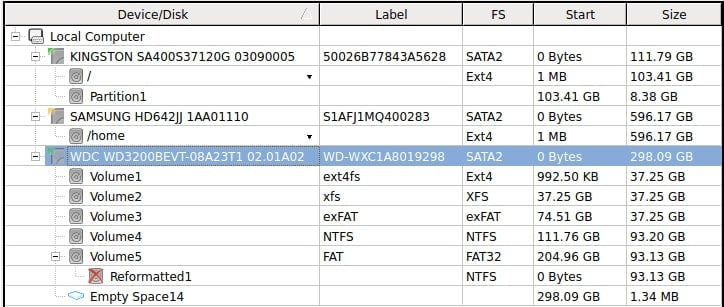
Étape 2. Choisissez un fichier ou un dossier à restaurer. Vous pouvez sélectionner plusieurs éléments en cliquant simultanément sur plusieurs fichiers ou dossiers dans le même dossier parent tout en maintenant la touche Maj enfoncée.
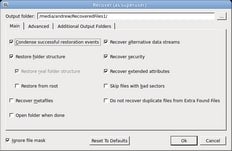
Étape 3. Sélectionnez Récupérer ou Récupérer marqué dans le menu. Entrez vos préférences de récupération et le dossier de sortie dans la boîte de dialogue Récupérer, puis cliquez sur OK.

Remarque : n'essayez pas d'enregistrer les fichiers ou dossiers restaurés sur la même partition où ils résident ! Alternativement, vous pouvez obtenir des résultats inattendus et perdre toutes vos données.
Méthode 4 : Récupérer des fichiers supprimés sur Linux à l'aide de R-Studio (outil graphique)
Grâce à R-Studio, la suite de programmes de récupération de données robustes et à prix raisonnable de R-TT est désormais disponible pour le système d'exploitation Linux. Les utilisateurs ont un contrôle total sur leurs efforts de récupération de données avec les paramètres ajustables et les paramètres ajustables de R-Studio pour Linux.
Les données peuvent être récupérées à partir de lecteurs logiques, de partitions, de disques et de partitions qui ont été détruits, endommagés ou reformatés à l'aide de R-Studio pour Linux. De plus, la récupération de fichiers bruts peut être utilisée pour les systèmes de fichiers gravement endommagés ou non identifiés.
Suivez les instructions suivantes pour récupérer des fichiers supprimés sur Linux à l'aide de R-Studio :
Étape 1. Téléchargez et installez R-Studio. Choisissez le lecteur ou la partition contenant les fichiers manquants ou supprimés et sélectionnez Analyser.
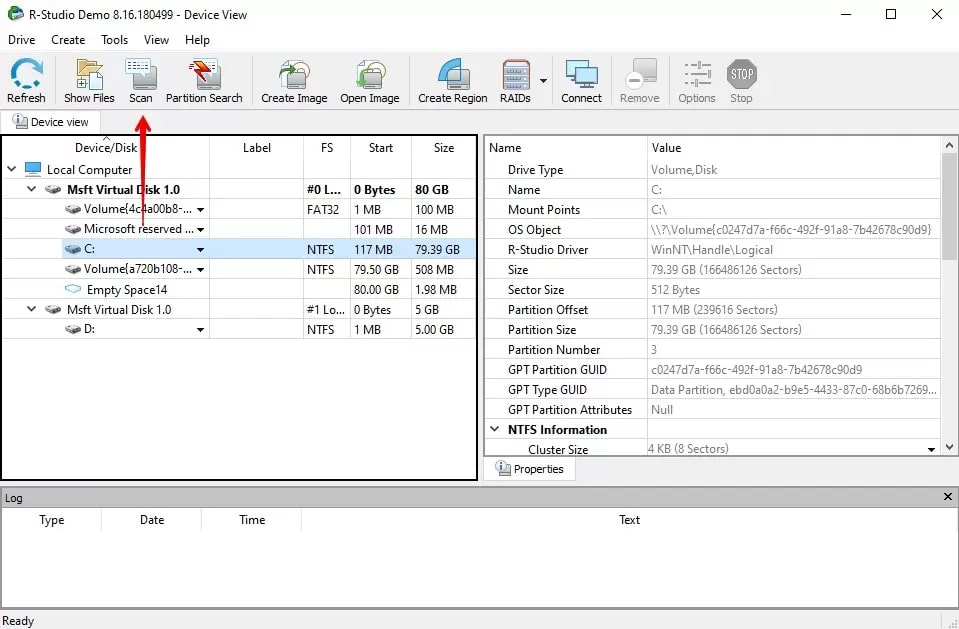
Étape 2. Si vous êtes un technicien et que vous préférez modifier les paramètres d'analyse, c'est ici que vous pouvez modifier les parties du lecteur qui sont analysées.
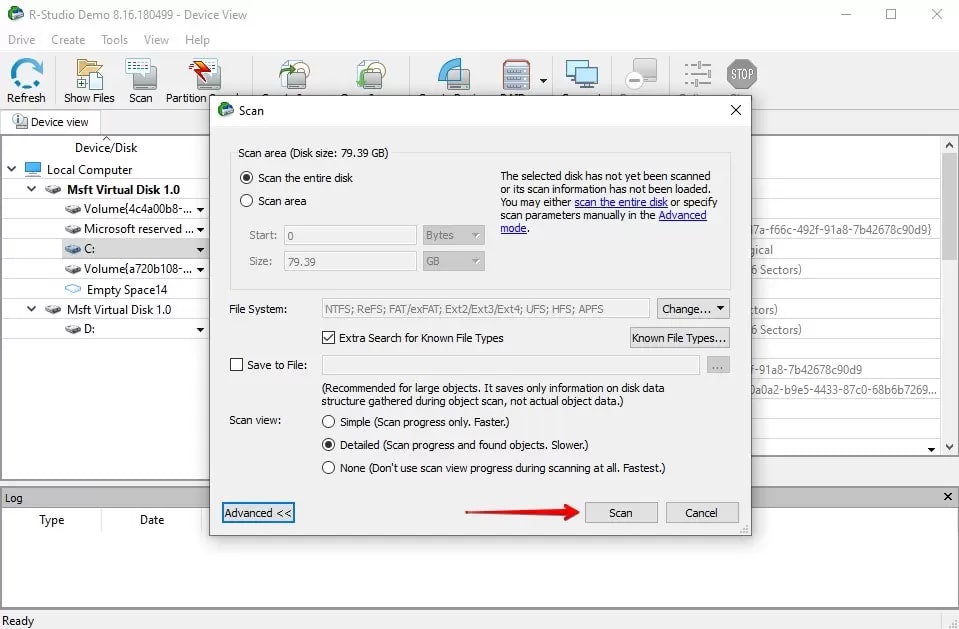
Étape 3. Sélectionnez Afficher les fichiers.
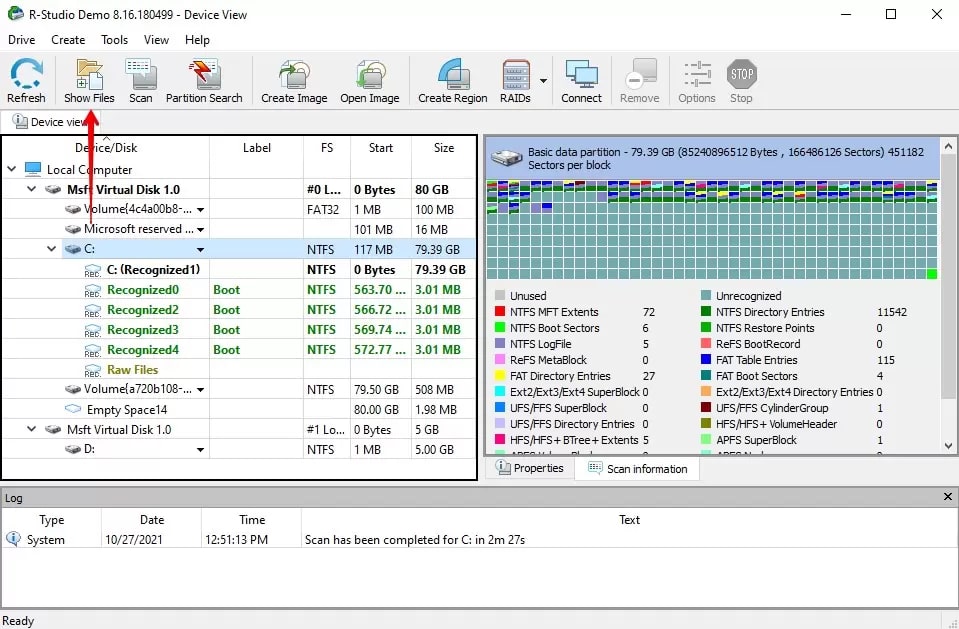
Étape 4. Utilisez la fonction Rechercher/Marquer pour rechercher automatiquement et marquer les fichiers à récupérer en fonction de leur type de fichier.
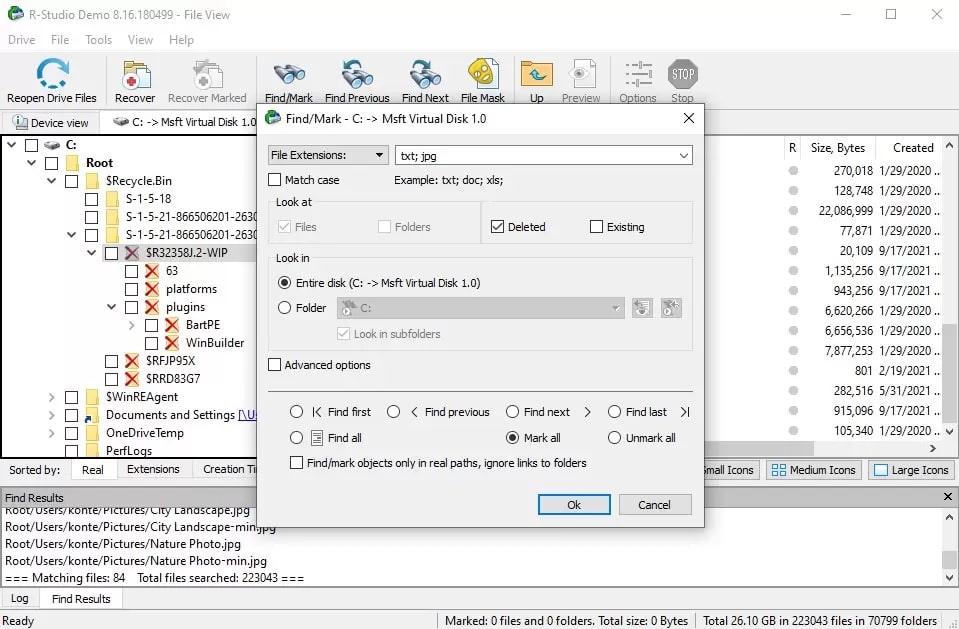
Étape 5. Lorsque vous avez terminé, cliquez sur Récupérer marqué.
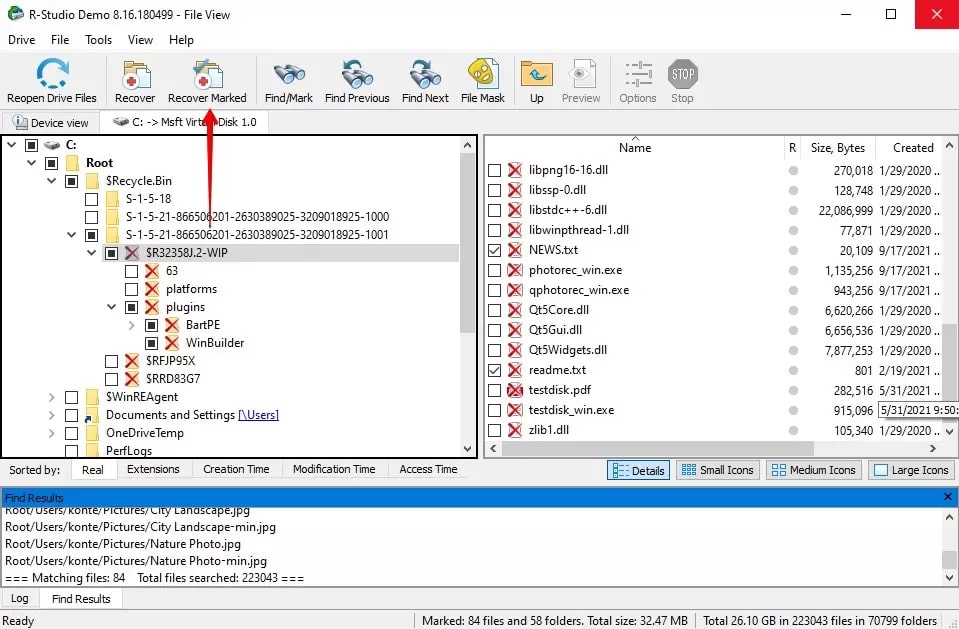
Étape 6. Indiquez l'emplacement de sortie et cliquez sur OK.
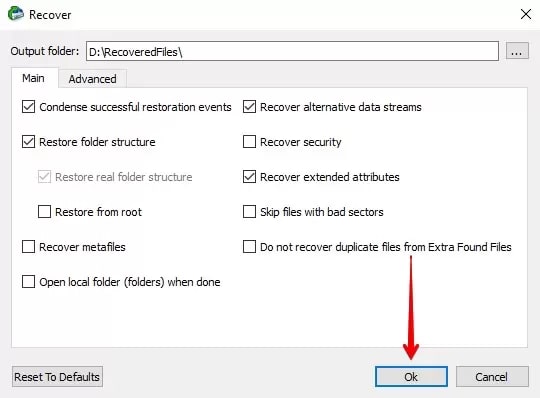
Méthode 5 : Récupérer des fichiers supprimés sur Linux à l'aide de TestDisk (ligne de commande)
TestDisk est un programme gratuit de récupération de données open source qui peut restaurer des fichiers et des partitions supprimés sur Windows, Mac et Linux. Il a plusieurs fonctionnalités avantageuses et une interface simple.
À l'aide de TestDisk, suivez les étapes décrites ci-dessous pour récupérer les fichiers supprimés sous Linux.
Étape 1. TestDisk peut être installé sur Linux à l'aide des commandes suivantes :
# Ubuntu et Debian
sudo apt install testdisk
# RHEL et CentOS
sudo yum installent epel-release
sudo yum install testdisk
# Arch Linux
sudo pacman -S disque de test
Démarrez TestDisk en ouvrant un terminal et en saisissant la commande test disk.
sudo testdisk
Étape 2. Pour créer un fichier journal, utilisez les touches fléchées pour accéder à la page initiale de TestDisk et appuyez sur Entrée. Le fichier journal contient un enregistrement de toutes les actions effectuées dans TestDisk.
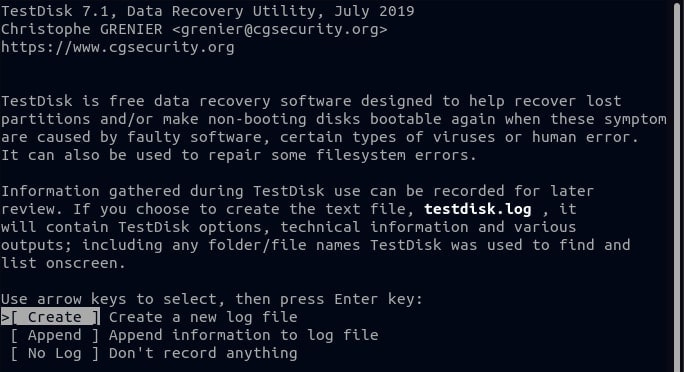
Étape 3. Ensuite, à l'aide des touches fléchées Haut et Bas , parcourez la liste et sélectionnez le disque à partir duquel vous souhaitez récupérer vos fichiers supprimés. Après avoir mis en surbrillance le disque, appuyez sur la touche fléchée droite pour mettre en surbrillance l' option Continuer , puis appuyez sur Entrée pour la sélectionner.
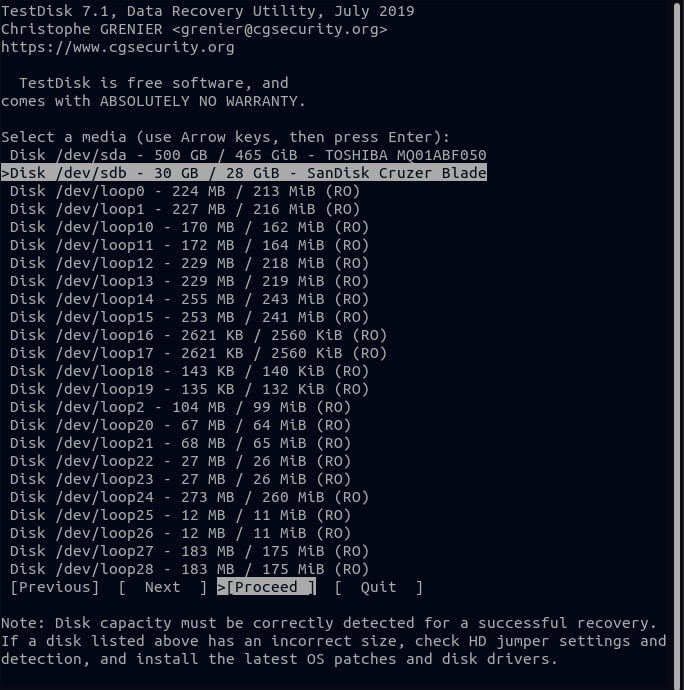
Étape 4 . Sélectionnez le type de partition pour votre disque et appuyez sur Entrée . Identifier le bon type de table de partition peut être difficile, mais ne vous inquiétez pas car TestDisk prédit et met en évidence la bonne partition.
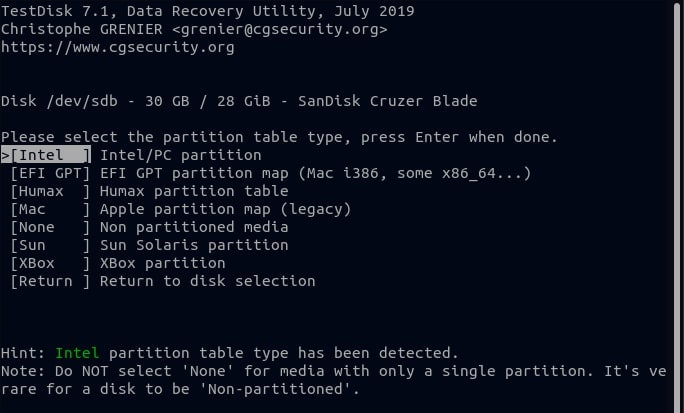
Étape 5. Parce que vous récupérez un fichier supprimé, sélectionnez l' option Avancé sur l'écran suivant et appuyez sur Entrée.
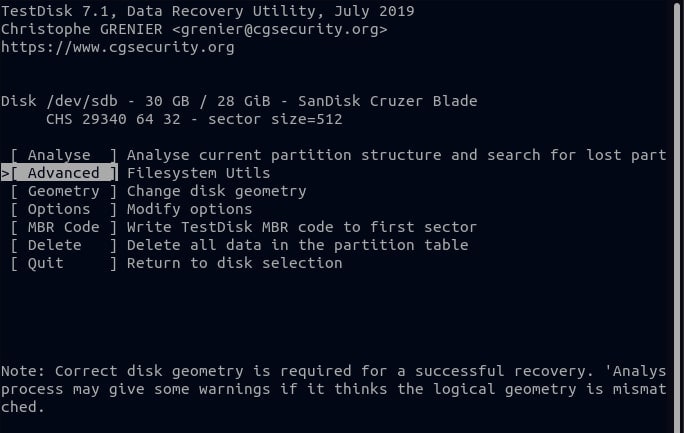
Étape 6. Mettez en surbrillance la partition sur votre disque, appuyez sur la touche fléchée droite, sélectionnez Annuler la suppression et appuyez sur Entrée.
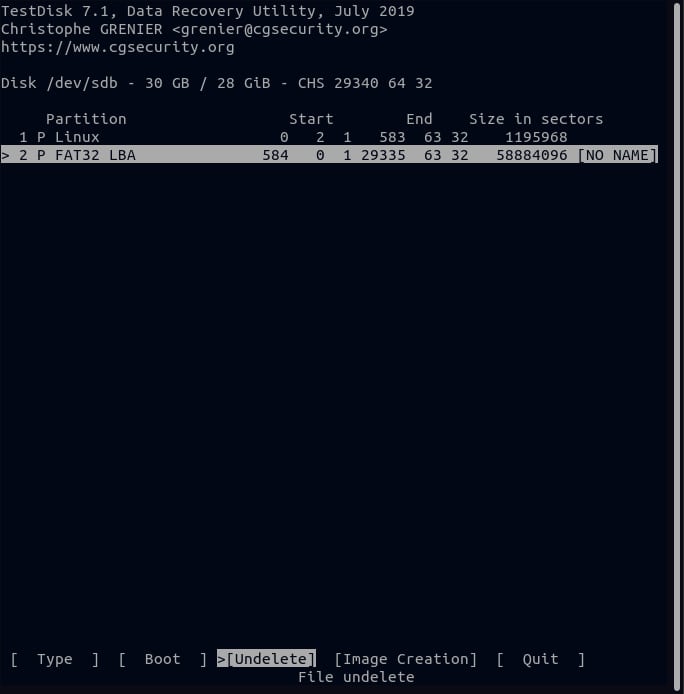
Étape 7. Dans la liste des fichiers, sélectionnez le fichier que vous souhaitez restaurer. Si vous devez restaurer plusieurs fichiers, accédez à chacun d'eux et appuyez sur la touche deux-points (:)pour sélectionner le fichier. Une fois que vous avez choisi tous les fichiers à restaurer, appuyez sur C pour les copier en mémoire.
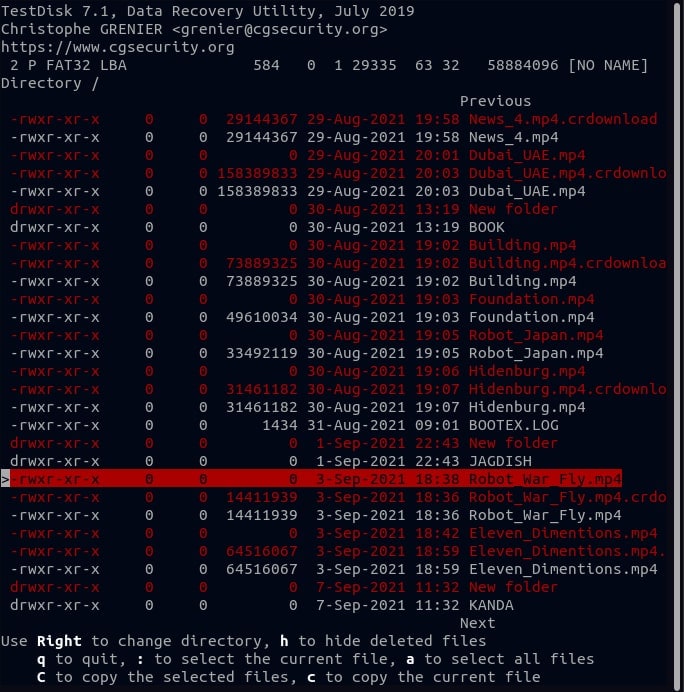
Étape 8. Choisissez où vous voulez enregistrer le fichier récupéré et appuyez sur Entrée.
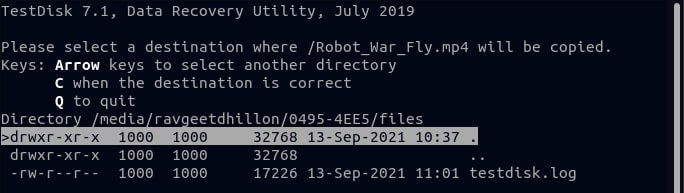
Étape 9. Accédez à l'emplacement où vous avez copié le fichier et confirmez que vous avez restauré avec succès votre fichier supprimé.
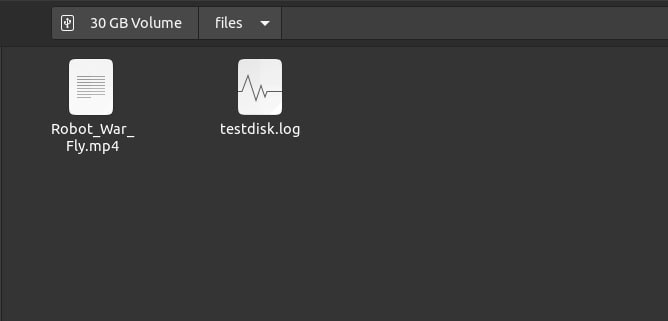
Méthode 6 : Récupérer des fichiers supprimés sous Linux à l'aide de PhotoRec (ligne de commande)
PhotoRec est un autre outil de récupération de données gratuit créé par les mêmes développeurs de TestDisk. Il a été initialement développé pour récupérer des photos supprimées. Mais maintenant, il peut récupérer tous les types de fichiers supprimés.
Pour récupérer des fichiers supprimés sous Linux à l'aide de PhotoRec, respectez les directives spécifiques ci-dessous.
Étape 1. Installation Linux de PhotoRec
Exécutez la commande suivante pour installer PhotoRec :
sudo apt -y install testdisk
Après la configuration, utilisez la commande suivante pour télécharger et lancer l'utilitaire Photorec :
sudo photorec
Étape 2. Démarrez PhotoRec et commencez à rechercher les fichiers supprimés
Pour cette démonstration, j'ai créé et supprimé un fichier image aléatoire. Procédons à la récupération de ce fichier.

Pour faciliter les choses, accédez au répertoire dans lequel vous souhaitez exécuter la récupération avant d'exécuter la commande.
sudo photorec
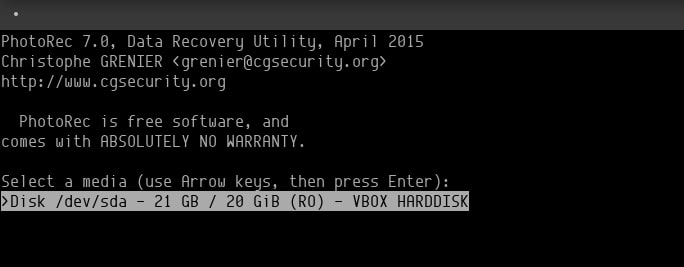
Après avoir lancé PhotoRec, accédez au disque dur que vous souhaitez restaurer et appuyez sur Entrée . Il vous sera demandé de choisir la partition sur laquelle vous souhaitez exécuter le processus de récupération.
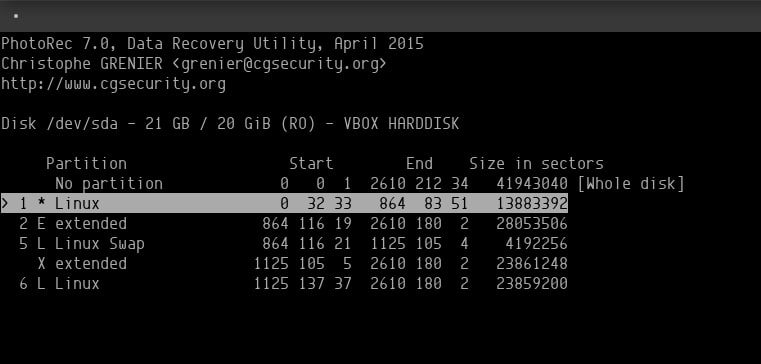
Avant de continuer, sélectionnez le type de fichier dans le menu des options de fichier sur l'écran de sélection de partition. Comme nous ne recherchons que notre fichier JPG, j'ai choisi cette extension.
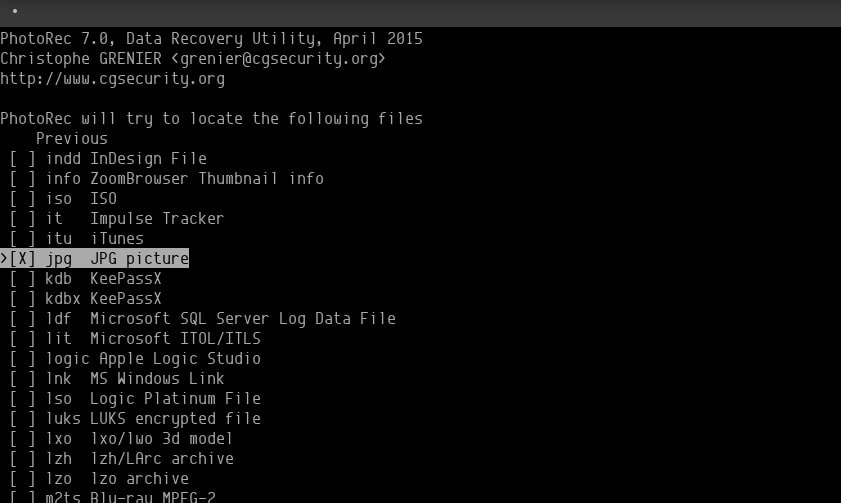
Choisissez le type de partition, qui dans notre cas est ext4.
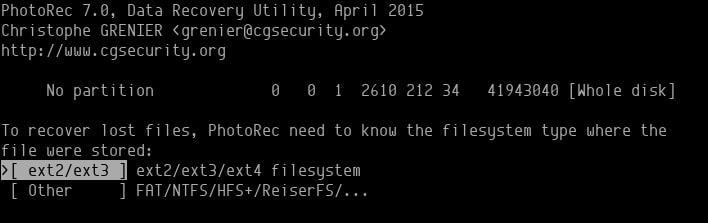
Choisissez si vous souhaitez que l'utilitaire examine uniquement les secteurs libres ou l'intégralité du lecteur.
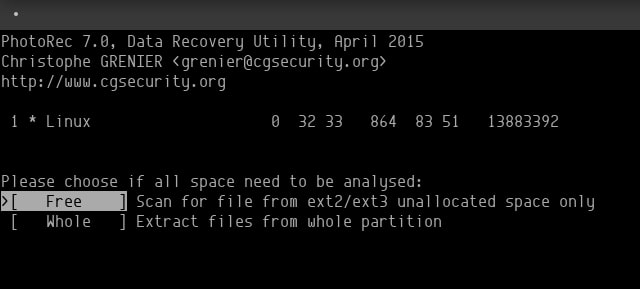
Dans le /Desktop Directory, c'est là que la commande commencera à chercher par défaut. Une fois que vous avez décidé dans quel dossier rechercher, appuyez sur la lettre C et le programme commencera à rechercher des fichiers.

Étape 3. Récupérer des fichiers avec PhotoRec
Selon le nombre de types de fichiers que vous avez sélectionnés, cela peut prendre un certain temps.
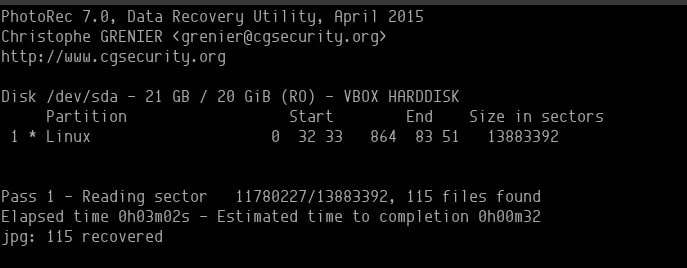
Tous les fichiers récupérés seront restaurés dans un dossier appelé recup_dir. Même pendant la récupération, vous pouvez accéder aux fichiers.
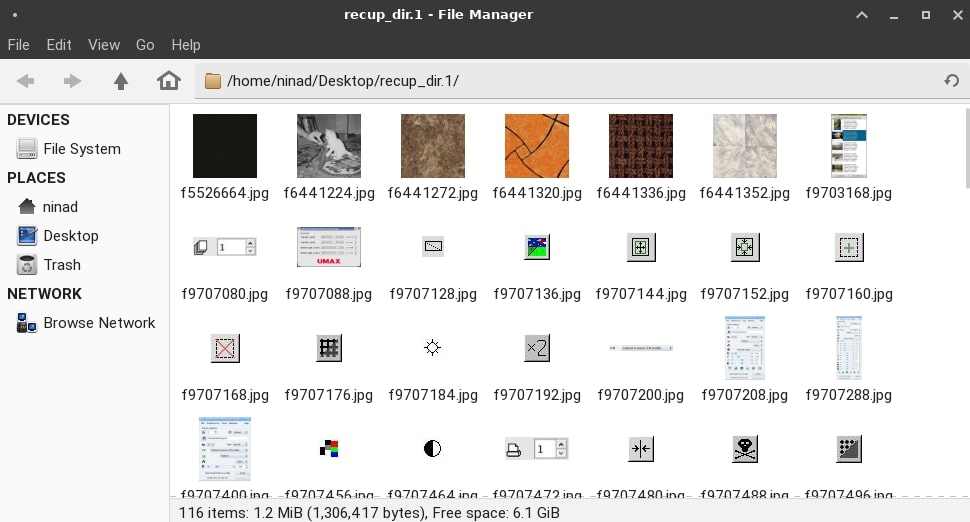
Méthode 7 : Récupérer des fichiers supprimés sous Linux à l'aide d'Extundelete (ligne de commande)
Extundelete est un programme de récupération de données qui récupère les fichiers supprimés des systèmes de fichiers ext3 et ext4. Ce sont les systèmes de fichiers utilisés par les distributions Linux populaires telles qu'Ubuntu.
Étape 1. Extundelete peut être installé avec l'une des commandes suivantes :
# Ubuntu et Debian
sudo apt installent extundelete
# RHEL et CentOS
sudo yum installent extundelete
# Arch Linux
sudo yay -S extundelete
Étape 2 . Une fois installé, vous pouvez utiliser Extundelete pour récupérer les fichiers supprimés de votre système Linux. Pour restaurer rapidement un fichier spécifique, utilisez la commande ci-dessous. Il convient de noter que le chemin du fichier est relatif à la racine de la partition.
sudo extundelete --restore-file image.jpg /dev/sdb1
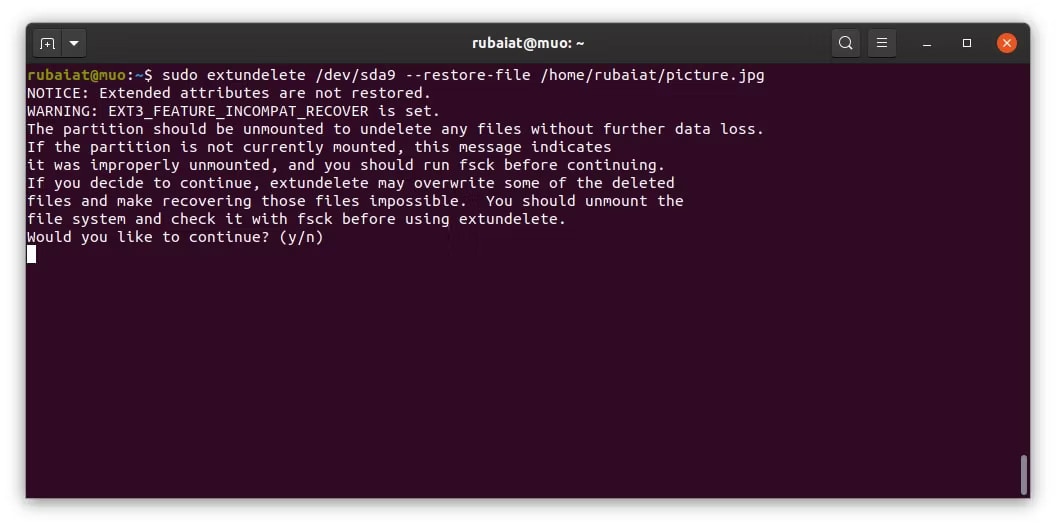
Étape 3. La commande suivante récupère tous les fichiers de la partition /dev/sdb1. Modifiez le nom de la partition pour qu'il corresponde au nom de votre source.
sudo extundelete --restore-all /dev/sdb1
Étape 4. Si vous souhaitez enregistrer les fichiers restaurés dans un répertoire spécifique, utilisez l' option -o pour le spécifier. Extundelete enregistre les fichiers récupérés dans le sous-répertoire RECOVERED_FILES/par défaut.
sudo extundelete -o ~/recovery --restore-all /dev/sdb1
Méthode 8 : Récupérer des fichiers supprimés sous Linux à l'aide de Foremost (ligne de commande)
Foremost est un outil de récupération de données gratuit pour Linux. Il comprend une interface CLI simple. Bien que le logiciel soit moins interactif que TestDisk ou PhotoRec, il reste utile dans certaines situations.
Étape 1. Étape 1 .
# Ubuntu et Debian
sudo apt s'installent avant tout
# Fedora
sudo dnf installer avant tout
# Arch Linux
sudo pacman -S avant tout
Étape 2. Le logiciel est relativement simple à utiliser une fois installé. À l'aide de la commande suivante, vous pouvez lister toutes les options possibles pour le plus important :
avant tout -h
Étape 3. En utilisant la première commande, nous pouvons récupérer le fichier picture.jpg supprimé:
avant tout -v -t jpg -i /dev/sdb1 -o ~/recovery/
Étape 4. Cette commande recherchera dans /dev/sdb1toutes les images JPG perdues et les restaurera dans ~/recovery. L' option -v active la journalisation détaillée, tandis que -i spécifie la partition source et -o le répertoire de sortie.
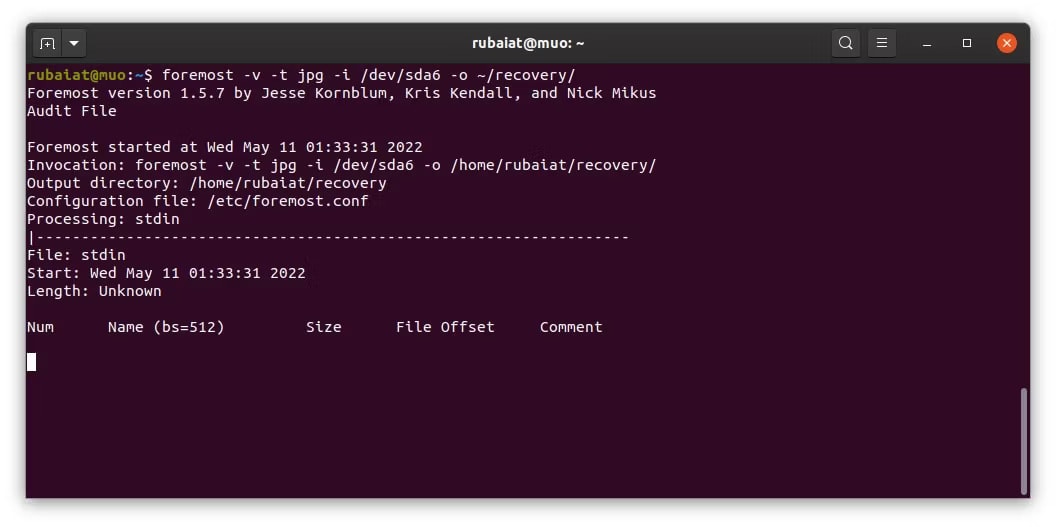
Les utilisateurs peuvent spécifier les fichiers à rechercher à l'aide de l' option -t. Foremost peut localiser des images, des vidéos, du texte et des exécutables, entre autres types de fichiers. Une liste séparée par des virgules peut être utilisée pour rechercher plusieurs extensions.
Plus connexe : Comment récupérer des fichiers/dossiers supprimés dans Ubuntu
Conclusion
Récupérer des fichiers supprimés sous Linux est étonnamment simple car de nombreux excellents outils de récupération de données sont disponibles. Selon le type de fichier supprimé et la configuration de partitionnement de votre ordinateur Linux, vous pouvez choisir l'une des méthodes mentionnées ci-dessus : en utilisant un outil intégré sur Linux pour la suppression logicielle, des outils d'interface graphique et des outils de ligne de commande.
Cependant, comme ce logiciel offre une interface utilisateur interactive claire et simple, nous suggérons Wondershare Recoverit Linux Recovery pour restaurer vos données perdues ou supprimées facilement et en toute sécurité sous Linux.



